Effizientes Navigieren auf einem Chromebook erfordert das Beherrschen verschiedener Tastenkombinationen, insbesondere beim Zugriff auf heruntergeladene Dateien. Das Verstehen dieser Tastenkombinationen spart Zeit und steigert die Produktivität, was den Nutzern ein reibungsloses Erlebnis bietet. Dieser Leitfaden erklärt, wie Sie Downloads auf einem Chromebook mit Tastenkombinationen öffnen, diese anpassen, häufige Probleme beheben und Tipps für ein besseres Download-Management erhalten.
Chromebooks sind beliebt wegen ihrer Einfachheit und Geschwindigkeit und eignen sich ideal für Benutzer von Studenten bis hin zu Fachleuten. Zu wissen, wie man schnell auf Downloads zugreifen kann, kann den Arbeitsablauf erheblich vereinfachen. Lassen Sie uns eintauchen, was Chromebook-Downloads einzigartig macht und wie man sie mühelos mit verschiedenen Methoden öffnen kann.
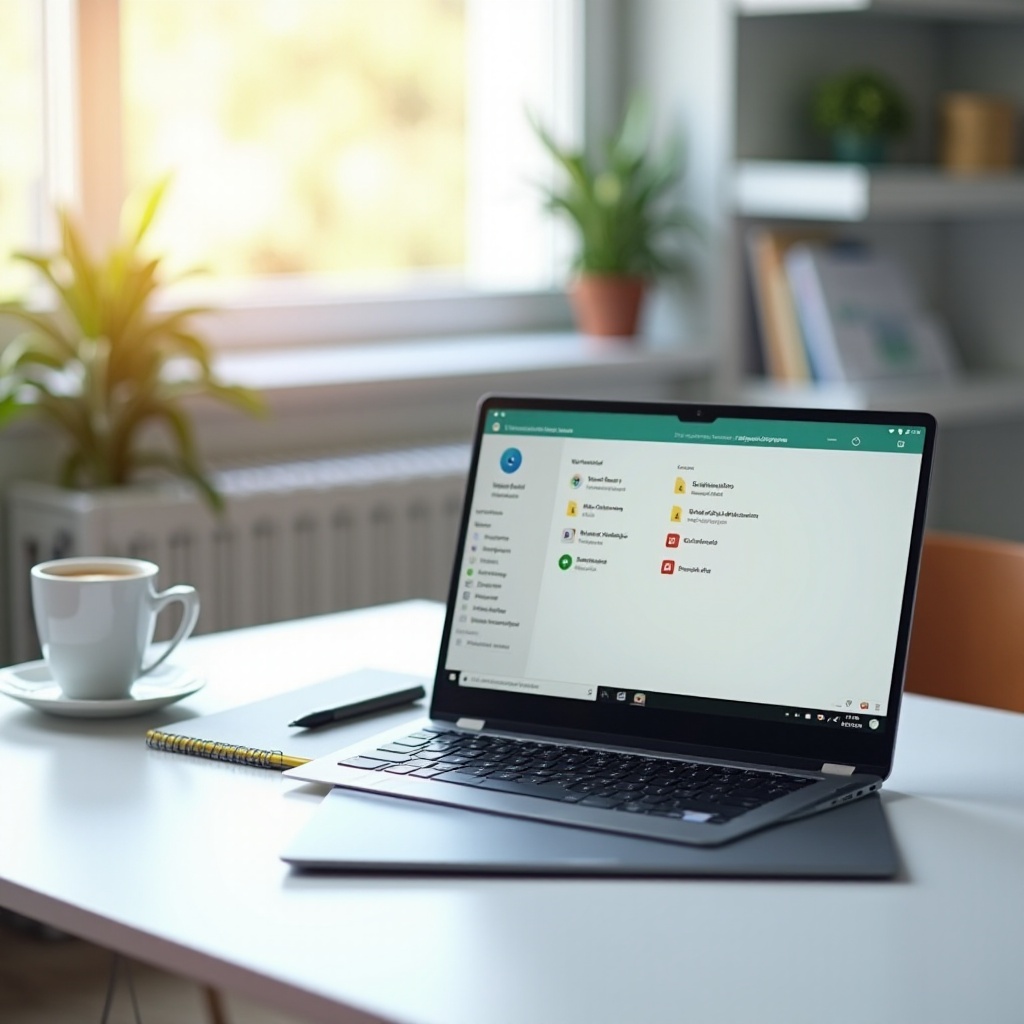
Chromebooks arbeiten anders als herkömmliche PCs und konzentrieren sich stark auf Cloud-basierten Speicher über Google Drive. Lokaler Speicher bleibt jedoch wichtig für Gelegenheiten, bei denen man Dateien offline benötigt. Der Ordner "Downloads" auf einem Chromebook ist der Hauptspeicherort für alle Dateien und Dokumente, die aus dem Internet heruntergeladen werden.
Dateien im Download-Ordner werden lokal gespeichert und können auch ohne Internetverbindung abgerufen werden. Es ist jedoch wichtig, diesen Ordner proaktiv zu verwalten. Da der Download-Ordner nicht automatisch in Google Drive gesichert wird, ist er anfällig für Datenverlust bei Systemfehlern oder Zurücksetzungen. Das regelmäßige Übertragen wichtiger Dateien auf Google Drive stellt sicher, dass sie sicher gesichert und von jedem Gerät aus zugänglich sind.
Zu verstehen, wo sich Ihre Downloads befinden und wie Chromebook sie verwaltet, bildet die Grundlage für ein effizientes Download-Management. Dieses Wissen spielt eine entscheidende Rolle, wenn wir lernen, die Tastenkombinationen für den Zugriff auf den Download-Ordner zu beherrschen.
Das Öffnen des Download-Ordners auf einem Chromebook kann schnell mit einer einfachen Tastenkombination erfolgen. Die Standard-Tastenkombination zum Öffnen der Dateien-App, in der sich der Download-Ordner befindet, ist Alt + Shift + M. Hier ist ein Schritt-für-Schritt-Prozess zur Nutzung dieser Tastenkombination:
Diese grundlegende Tastenkombination ist von unschätzbarem Wert, um schnell auf Ihre Downloads zuzugreifen, ohne durch mehrere Menüs navigieren zu müssen. Die effiziente Nutzung von Tastenkombinationen kann die Zeit für wiederkehrende Aufgaben erheblich reduzieren und somit die Gesamtproduktivität steigern.
Das Verstehen und regelmäßige Üben dieser grundlegenden Tastenkombinationen bildet die Basis für weitere Anpassungen und Effizienz. Jetzt wollen wir erkunden, wie Sie Tastenkombinationen anpassen können, um sie besser an Ihre Vorlieben anzupassen.
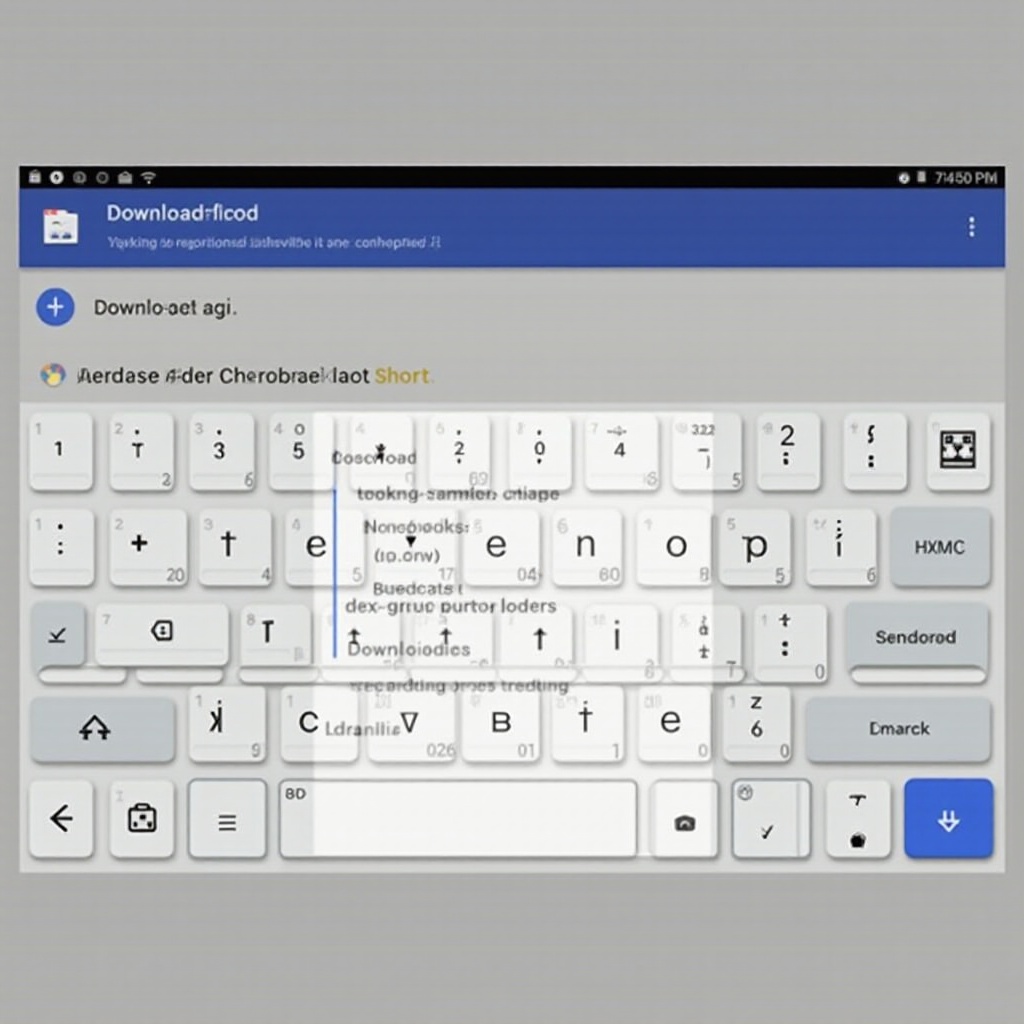
Auch wenn die Standard-Tastenkombinationen auf einem Chromebook für Komfort ausgelegt sind, können Benutzer manchmal das Bedürfnis verspüren, diese Tastenkombinationen anzupassen, um besser zu ihrem Arbeitsablauf zu passen. Leider bieten Chromebooks keine umfangreichen integrierten Optionen zur Anpassung von Tastenkombinationen. Es gibt jedoch Workarounds und Erweiterungen, die helfen können, das gewünschte Maß an Anpassung zu erreichen.
Benutzerdefinierte URL-Tastenkombinationen: Wenn Sie häufig auf bestimmte Ordner zugreifen, einschließlich des Download-Ordners, können Sie diese URLs mit Lesezeichen versehen und ihnen in Chromes Lesezeichen-Manager Tastenkombinationen zuweisen. Diese Methode umfasst:
Verwenden Sie das Schlüsselwort in der Adressleiste, um den Ordner schnell zu öffnen.
Shell-Befehl-Tastenkombinationen: Fortgeschrittene Benutzer könnten sich mit der Erstellung benutzerdefinierter Shelbefehle befassen. Dies erfordert, dass Sie Linux (Beta) auf Ihrem Chromebook aktivieren und Shell-Skripte verwenden, um den Download-Ordner mit einem Befehl zu öffnen. Dieser Ansatz bietet tiefe Anpassungsmöglichkeiten, erfordert jedoch ein gutes Verständnis von Linux-Befehlen und -Skripten.
Anpassung von Tastenkombinationen zum Öffnen des Download-Ordners verbessert nicht nur die Zugänglichkeit, sondern ermöglicht auch ein personalisierteres und effizienteres Benutzererlebnis. Lassen Sie uns nun über häufige Probleme sprechen, auf die Benutzer stoßen könnten, und wie man diese beheben kann.
Probleme mit Tastenkombinationen auf Ihrem Chromebook können frustrierend sein, aber die meisten Probleme können mit einfachen Schritten zur Fehlerbehebung gelöst werden. Hier sind einige häufige Probleme und ihre Lösungen:
Überprüfen Sie auf Chrome OS-Updates. Gehen Sie zu Einstellungen > Über Chrome OS > Updates prüfen. Das Aktualisieren Ihres Systems kann Fehler beheben und die Leistung verbessern.
Datei-App öffnet sich nicht:
Machen Sie einen Powerwash (Zurücksetzen auf die Werkseinstellungen). Dies sollte der letzte Ausweg sein und erfordert das Sichern Ihrer Daten, bevor Sie fortfahren.
Erweiterungen im Konflikt:
Effektive Fehlerbehebung kann die reibungslose Funktion Ihrer Tastenkombinationen wiederherstellen und sicherstellen, dass Sie schnell auf Ihre heruntergeladenen Dateien zugreifen können. Lassen Sie uns anschließend Tipps zur effizienten Download-Verwaltung ansehen.
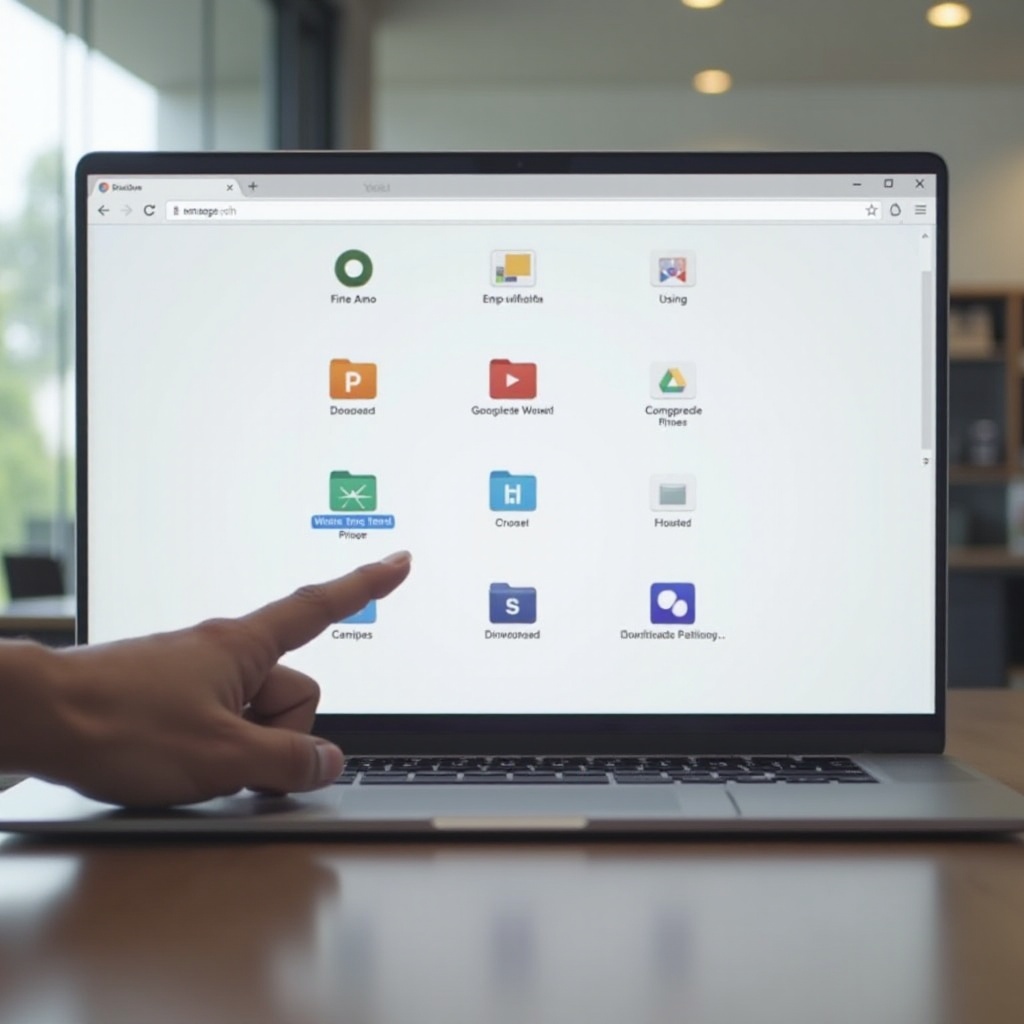
Eine ordnungsgemäße Download-Verwaltung stellt sicher, dass Ihr Chromebook reibungslos läuft und Ihre wichtigen Dateien immer zugänglich sind. Hier sind einige Tipps und bewährte Verfahren:
Die Umsetzung dieser Praktiken kann Ihnen helfen, Ihre Downloads effizient zu verwalten und Unordnung zu vermeiden, sodass Sie Ihre Dateien einfacher finden und verwenden können, wenn Sie sie benötigen. Lassen Sie uns nun unseren Leitfaden abschließen.
Das Beherrschen der Tastenkombinationen zum Zugriff auf Downloads auf Ihrem Chromebook kann Ihre Produktivität und Benutzererfahrung erheblich verbessern. Vom Verstehen, wo Downloads gespeichert werden, über die Anpassung und Fehlersuche von Tastenkombinationen bis hin zu jedem Aspekt, der eine wesentliche Rolle bei der Optimierung der Nutzung Ihres Geräts spielt. Denken Sie daran, Ihre Downloads regelmäßig zu verwalten und zu sichern, um einen nahtlosen und effizienten Arbeitsablauf aufrechtzuerhalten.
Um Ihre Downloads zu finden, drücken Sie Alt + Shift + M, um die Dateien-App zu öffnen, und navigieren Sie dann zum Ordner Downloads. Dieser Ordner enthält alle heruntergeladenen Dateien.
Ja, Sie können Browser-Erweiterungen wie 'Shortcut Manager' verwenden oder den Downloads-Ordner mit einem Lesezeichen versehen und eine Schlüsselwortverknüpfung zuweisen. Für fortgeschrittene Benutzer können auch Shell-Befehle angepasst werden.
Wenn die Download-Verknüpfung nicht funktioniert, stellen Sie sicher, dass Ihre Tastatur funktioniert, starten Sie Ihr Chromebook neu und prüfen Sie auf Systemupdates. Wenn das Problem weiterhin besteht, leeren Sie den Cache der Dateien-App oder führen Sie einen System-Reset (Powerwash) durch.
